- Vartotojai pranešė, kad jie negalėjo atsisiųsti naujų žaidimų iš „Xbox Game Pass“.
- Jei standusis diskas nėra tinkamai aprūpintas ir nustatytas, diegimo prieiga bus uždrausta.
- Problemą galima nesunkiai išspręsti sutvarkius kompiuterio nustatymus ir „Microsoft“ paskyrą.

XĮDIEGTI PASPUSTELĖT ATSISIUNČIŲ FAILĄ
Ši programinė įranga ištaisys įprastas kompiuterio klaidas, apsaugos jus nuo failų praradimo, kenkėjiškų programų, aparatinės įrangos gedimų ir optimizuos jūsų kompiuterį maksimaliam našumui. Išspręskite kompiuterio problemas ir pašalinkite virusus dabar atlikdami 3 paprastus veiksmus:
- Atsisiųskite „Restoro PC Repair Tool“. kuri pateikiama kartu su patentuotomis technologijomis (yra patentas čia).
- Spustelėkite Pradėti nuskaitymą Norėdami rasti „Windows“ problemas, kurios gali sukelti kompiuterio problemų.
- Spustelėkite Remontuoti visus Norėdami išspręsti problemas, turinčias įtakos jūsų kompiuterio saugai ir našumui
- „Restoro“ atsisiuntė 0 skaitytojai šį mėnesį.
„Microsoft“ siūlo „Game Pass“ – narystės paslaugą, kuri suteikia neribotą prieigą prie daugiau nei 100 žaidimų, kuriuos galima žaisti iš bet kurios vietos. Tai reiškia, kad jums nereikės pirkti žaidimo atskirai Xbox ir kompiuteriui.
Tačiau keli klientai pranešė, kad jiems nepavyko atsisiųsti ir įdiegti nė vieno iš siūlomų žaidimų.
Diegiant žaidimą per Xbox programinę įrangą sistemoje Windows 11, jums bus suteikta galimybė nurodyti, kuris standusis diskas bus naudojamas turiniui saugoti. Jei standusis diskas nebuvo aprūpintas, diegimo prieiga nebus tęsiama.
Šiame įraše apžvelgsime visus galimus klaidos sprendimus, taip pat bet kokią kitą svarbią informaciją, kuri gali būti naudojama trikčių šalinimo procese. Tačiau pirmiausia pažvelkime į tai, ką jums gali pasiūlyti „Xbox Game Pass“.
Ką veikia „Xbox Game Pass“?
Microsoft Xbox Game Pass yra vaizdo žaidimų prenumeratos paslauga, leidžianti žaisti įvairius žaidimus. Jis suderinamas su „Xbox One“ konsolėmis, „Xbox Series X/S“ konsolėmis, „Xbox Cloud Gaming“, „Windows 11“ ir „Windows 10“ kompiuteriais, taip pat su „Android“ mobiliaisiais įrenginiais.
Naudodami „Xbox Game Pass“ programą savo „Xbox One“ galite žaisti daugiau nei 100 aukštos kokybės žaidimų. Naudodami šią funkciją galite akimirksniu ištirti ir žaisti daugiau nei 100 galimų Xbox žaidimų, taip pat atsisiųsti mėgstamus žaidimus į savo Xbox konsolę arba kompiuterį.
„Xbox Game Pass“ galima įsigyti už 9,99 USD per mėnesį tiek konsolėse, tiek asmeniniuose kompiuteriuose pagal prenumeratos planą. „Xbox Game Pass Ultimate“ mėnesinė kaina yra 14,99 USD. Pastarieji prenumeratoriai gauna prieigą prie Xbox Cloud Gaming kaip premiją.
2021 m. birželio 24 d. „Microsoft“ paskelbė apie naujausios bendrovės operacinės sistemos „Windows 11“ išleidimą. Yra keletas naujų „Windows 11“ funkcijų ir atnaujinimų, įskaitant „Xbox Game Pass“, kuris bus tiesiogiai įtrauktas į operacinę sistemą, pristatymą.
„Windows 11“ taip pat turės tris papildomas žaidimų funkcijas: „DirectX 12 Ultimate“, „DirectStorage API“ ir „Auto HDR“, kurios visos bus itin naudingos žaidėjams.
Ką daryti, jei negaliu atsisiųsti žaidimų iš „Xbox Game Pass“ sistemoje „Windows 11“?
1. Pakeiskite savo regioną
- Atidaryk Nustatymai programėlę paspausdami Windows klavišas + aš, tada eikite į Laikas ir kalba skyrių ir pasirinkite Kalba ir regionas variantas.

- Dabar nustatykite savo Šalis ar regionas į JAV, pagal Regionas skyrius.

Naudodami šį paprastą metodą galite apeiti klaidą ir gauti prieigą prie norimų žaidimų.
2. serverio klaida
Bet kuriame Game Pass žaidime gali kilti techninių sunkumų, dėl kurių kalti atitinkamai kūrėjai arba Microsoft Windows parduotuvė.
Jei negalite atsisiųsti konkretaus žaidimo, gali būti, kad serveris yra perkrautas arba jo negalima prižiūrėti.
Daugeliu atvejų kūrėjai praneš vartotojams apie bet kokias problemas naudodami savo oficialias socialinės žiniasklaidos paskyras, pvz., „Twitter“, arba per savo oficialią kūrėjo svetainę.
Dėl šios priežasties būtinai patikrinkite oficialius įmonės socialinės žiniasklaidos puslapius, kad sužinotumėte, ar žaidimų serveriai neveikia.
„Xbox Game Pass“ įsigijimas iš nelicencijuoto šaltinio gali prisidėti prie šios problemos. Visada įsitikinkite, kad įsigijote „Xbox Game Pass“ prenumeratą oficialioje svetainėje, kurioje galite gauti prieigą prie visų „Xbox Game Pass“ pavadinimų tik už 9,99 USD per mėnesį!
3. Iš naujo nustatykite „Windows Store“ talpyklą
- Paspauskite Windows klavišą klaviatūra, tada įveskite wsreset paieškos juostoje ir spustelėkite labiausiai atitinkantį rezultatą.

- Palaukite, kol komanda bus įvykdyta, kad iš naujo nustatytumėte „Windows Store“ talpyklą, tada iš naujo paleiskite „Xbox“ programą.

4. Paleiskite „Windows“ trikčių šalinimo įrankį
- Paspauskite Windows klavišas + aš atidaryti Nustatymai programą ir eikite į Sistema kairiajame skydelyje ir po to Trikčių šalinimas iš dešinės pusės.

- Kai būsite viduje Trikčių šalinimas meniu, spustelėkite Kiti trikčių šalinimo įrankiai variantas.

- Dabar slinkite žemyn, kol sutiksite „Windows Store“ programos trikčių šalinimo įrankis ir spustelėkite Bėk šalia jo.

Kai trikčių šalinimo įrankis baigs ieškoti klaidų, jis atskleis konkrečią įvykusią klaidą ir instrukcijas, kaip ją ištaisyti. Labai svarbu tiksliai laikytis nurodymų, pateiktų taip, kaip jos parašytos.
5. Pataisykite programą
- Paspauskite Windows klavišas + aš atidaryti Nustatymai programą, tada eikite į Programėlės, po kurio seka Programos ir funkcijos.

- Kai būsite viduje Programos ir funkcijos langas, ieškokite Xbox paieškos juostoje, tada spustelėkite šalia jo esantį trijų taškų meniu, tada spustelėkite Išplėstiniai nustatymai.

- Slinkite žemyn, kol rasite Nustatyti iš naujo skyrių, tada spustelėkite Remontas mygtuką.

Leisti Remontas procesą, kurį reikia užbaigti prieš tęsdami kompiuterio paleidimą iš naujo, kad įsitikintumėte, jog atlikti pakeitimai yra pritaikyti.
6. Iš naujo nustatykite programą
PASTABA
Pasirinkę iš naujo nustatyti „Xbox“ programą, prarasite visą informaciją, kuri anksčiau buvo joje saugoma. Todėl primygtinai rekomenduojame prieš pradedant nustatymo iš naujo procesą sukurti visų svarbių duomenų atsarginę kopiją.
- Paspauskite Windows klavišas + aš atidaryti Nustatymai langą ir spustelėkite Programėlės sekė Programos ir funkcijos.

- Kai būsite viduje Programos ir funkcijos langą, ieškokite Skype programą, įvesdami ją paieškos juostoje ir spustelėkite trijų taškų meniu, tada spustelėkite Išplėstiniai nustatymai.

- Slinkite žemyn, kol rasite Nustatyti iš naujo skyrių, tada spustelėkite Nustatyti iš naujo mygtuką.

Ką veikia „Xbox All Access“?
Pastaruoju metu „Microsoft“ savo „Xbox All Access“ finansavimo paketą reklamuoja dar agresyviau, nei tai daroma praeityje, tikėdamasis privilioti vartotojus ilgalaikiams prisirišimams prie naujosios Xbox Series X ir Xbox Series S pultai.
Užuot sumokėjus visą sumą už įtaisą iš anksto, visateisė prieiga leidžia klientams mokėti mėnesinį mokestį per 24 mėnesius ir taip sutaupyti pinigų. „Xbox Game Pass Ultimate“ yra įtrauktas sutarties galiojimo laikotarpiu, todėl jis yra vertingas bet kurios žaidimų kolekcijos priedas.
„Xbox Game Pass Ultimate“ paketo komponentas negali būti pašalintas siekiant sumažinti išlaidas sutarties galiojimo laikotarpiu.
Neįmanoma atšaukti visateisės prieigos sutarties po pirmųjų 30 dienų dėl to, kad ji yra teisiškai įpareigojanti susitarimas, o ne prenumerata, taip pat neįmanoma įsigyti naujos konsolės be ribotos garantijos laikotarpį.
Norėdami gauti daugiau informacijos ir kitų klaidų ištaisymo būdų, peržiūrėkite mūsų straipsnį apie tai, kaip pataisyti Game Pass žaidimų diegimą kompiuteryje.
Arba, jei pastebėsite, kad jūs negalite pasirinkti norimo disko "Xbox" programoje "Windows 11"., peržiūrėkite čia pateiktą vadovą, kad sužinotumėte, kaip išspręsti problemą.
Naudotojams taip pat buvo naudinga perskaitykite mūsų straipsnį apie tai, ar galite įdiegti „Xbox Game Pass“ antriniame diske. Būtinai nepraleiskite!
Žemiau esančiuose komentaruose praneškite mums, kuris sprendimas jums tiko geriausiai, taip pat kuris Xbox žaidimas šiuo metu yra jūsų mėgstamiausias. Ačiū, kad skaitėte!
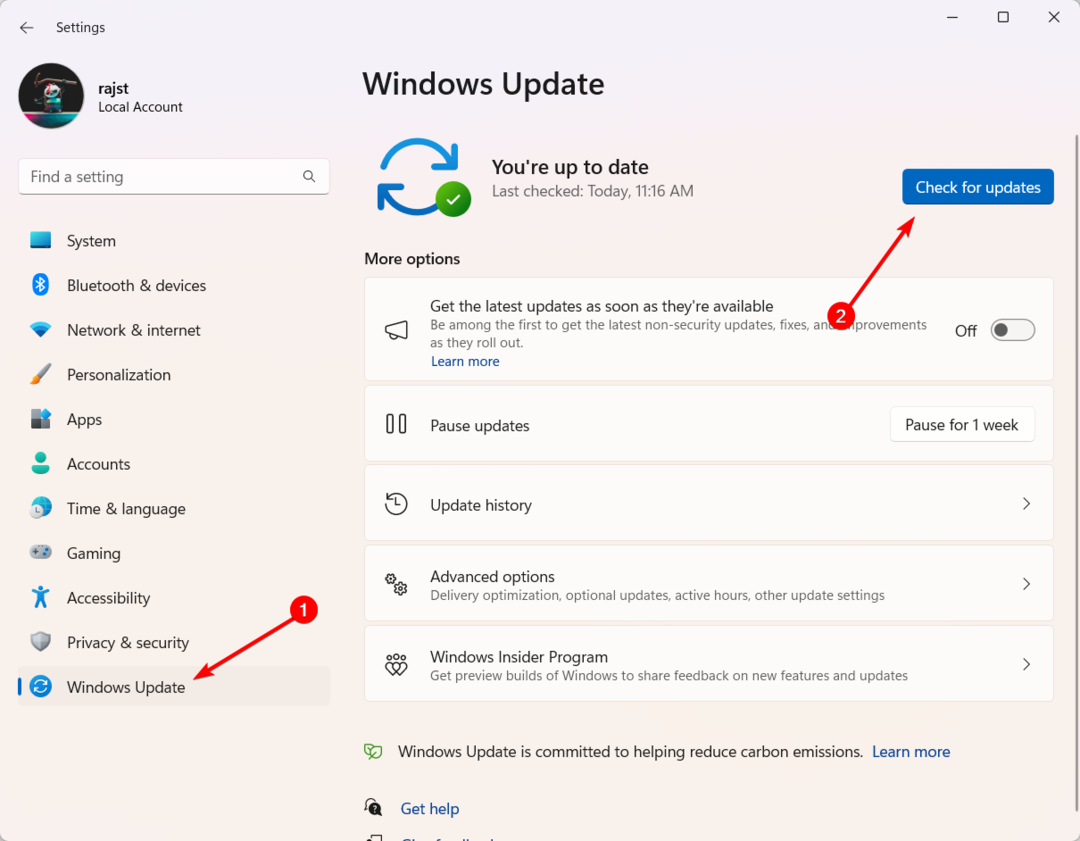

![Kaip naudoti „PCPartPicker“ kompiuteriui sukurti [vadovas pradedantiesiems]](/f/f6908e7159c0e8ced801fca706bcd9df.png?width=300&height=460)